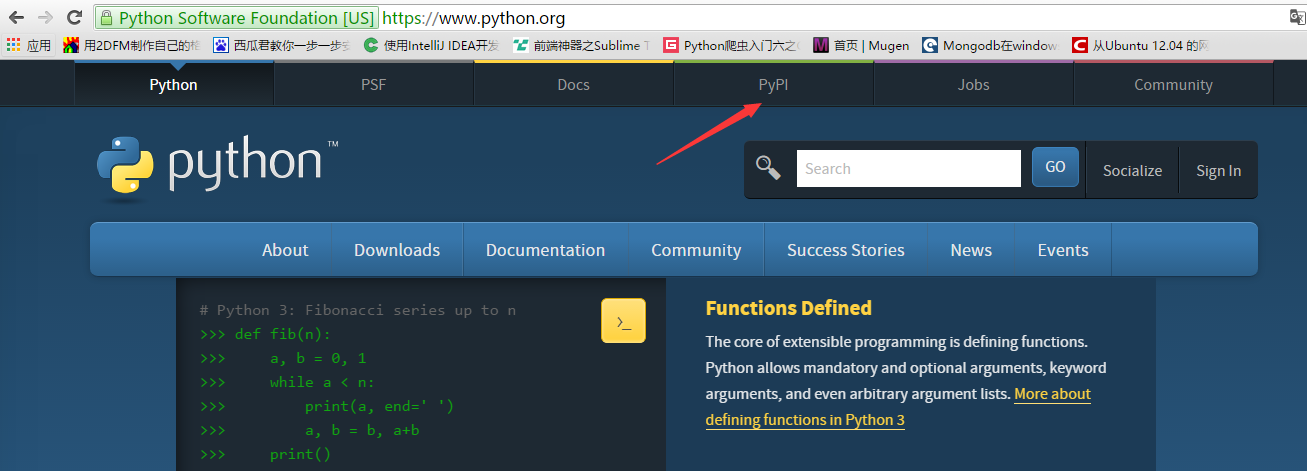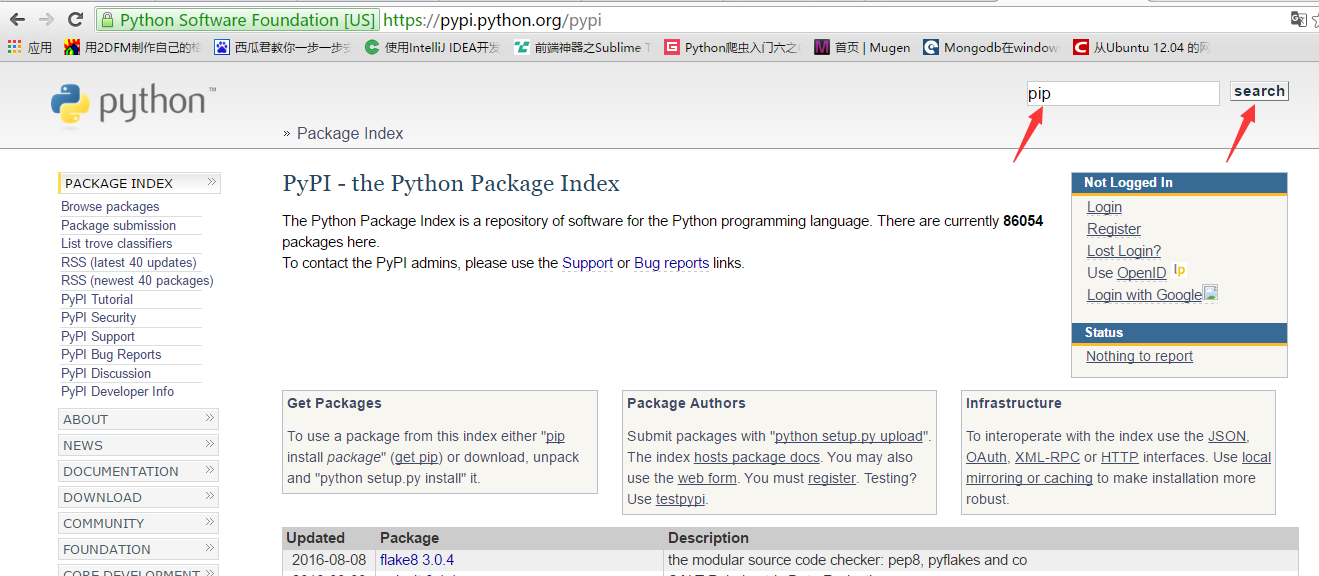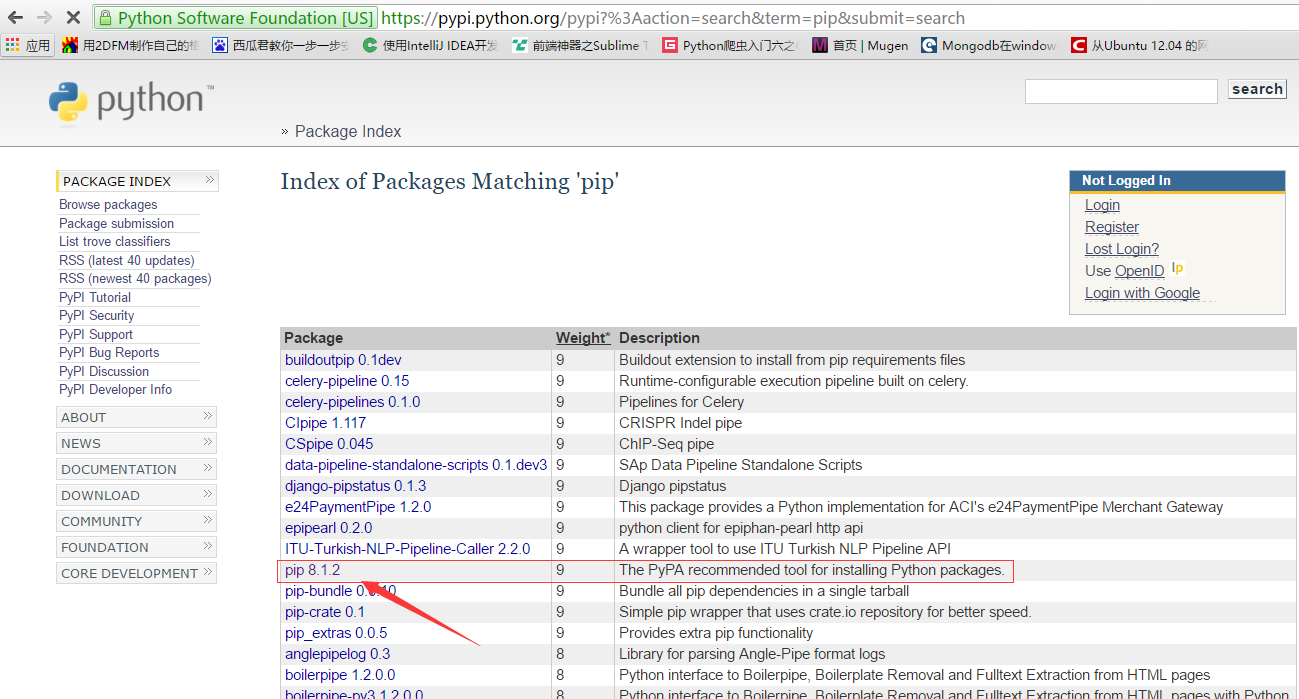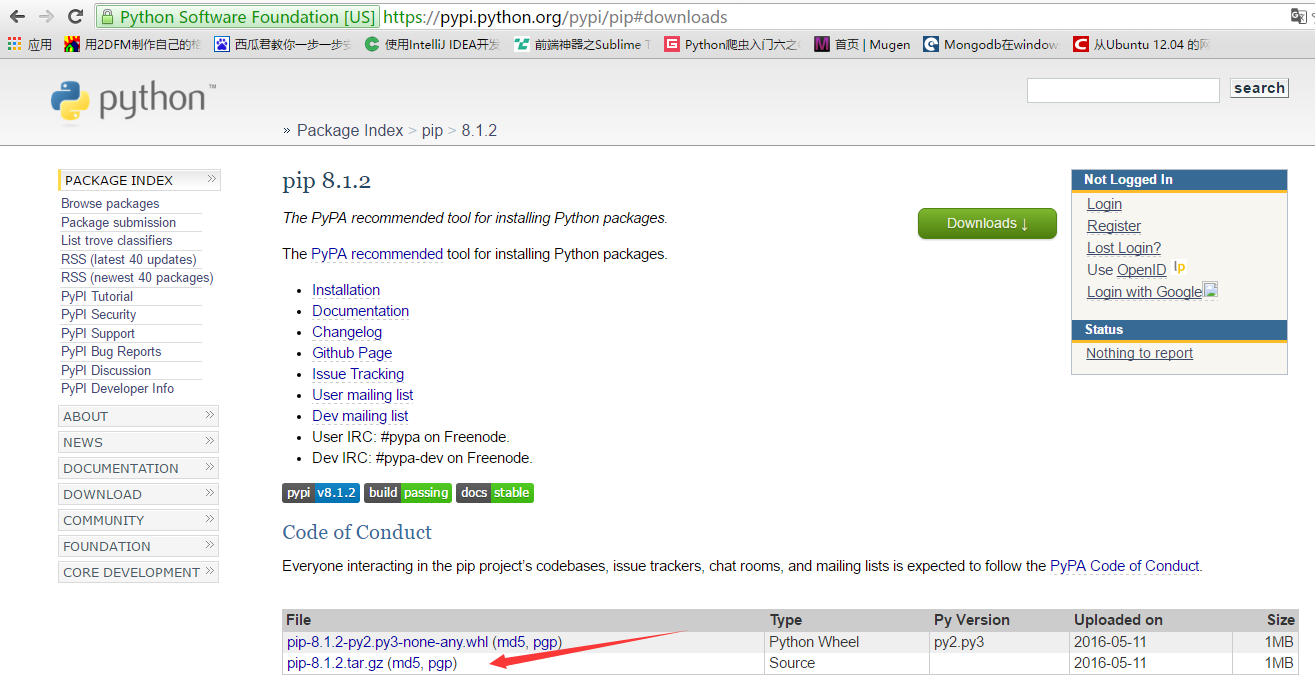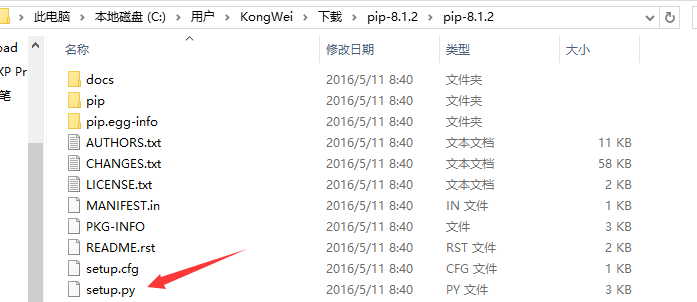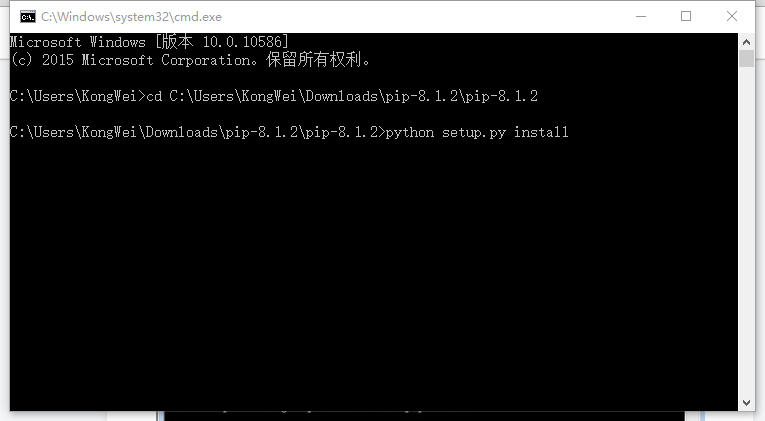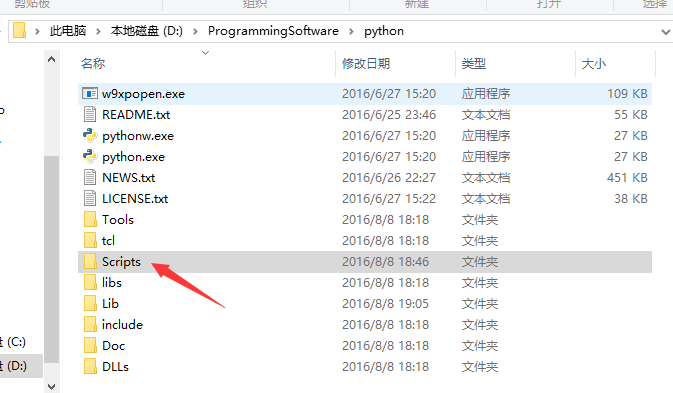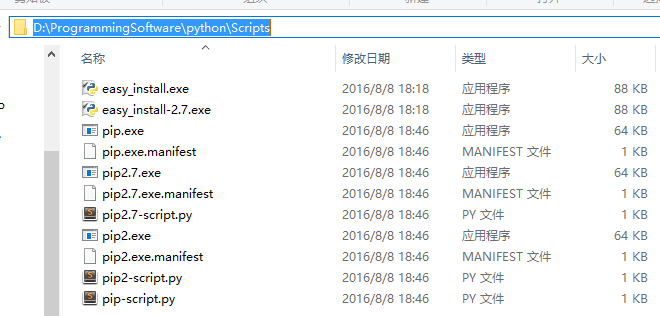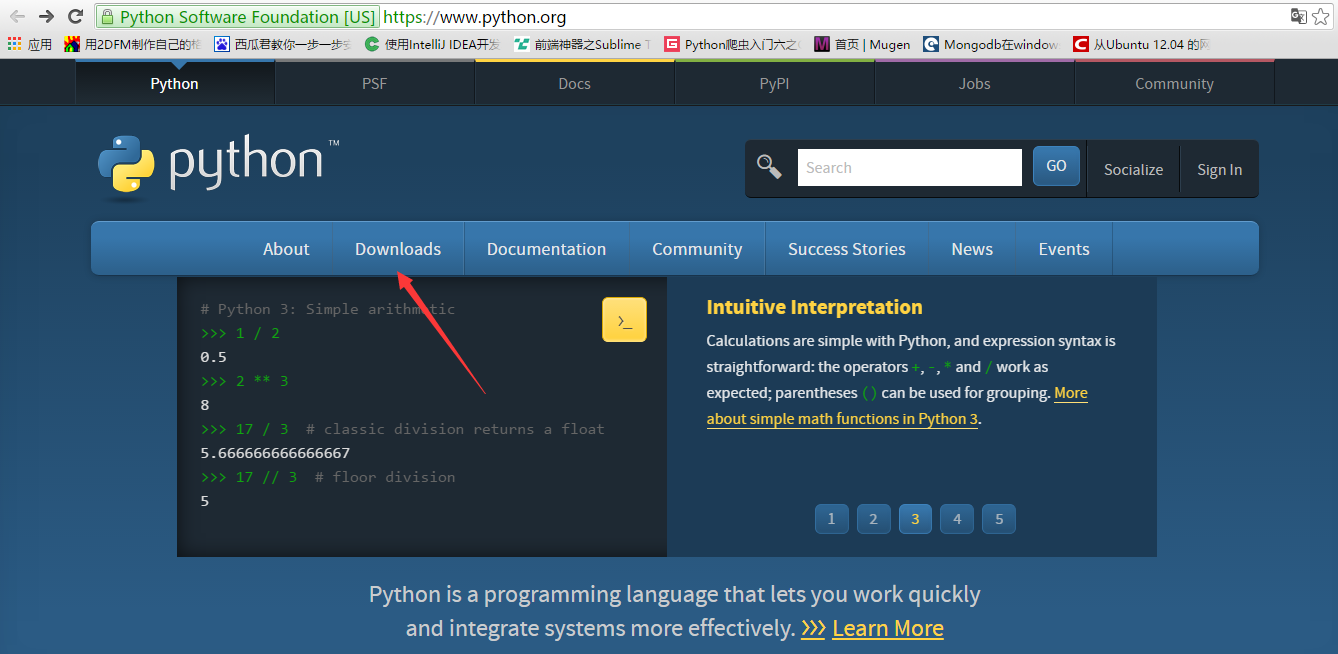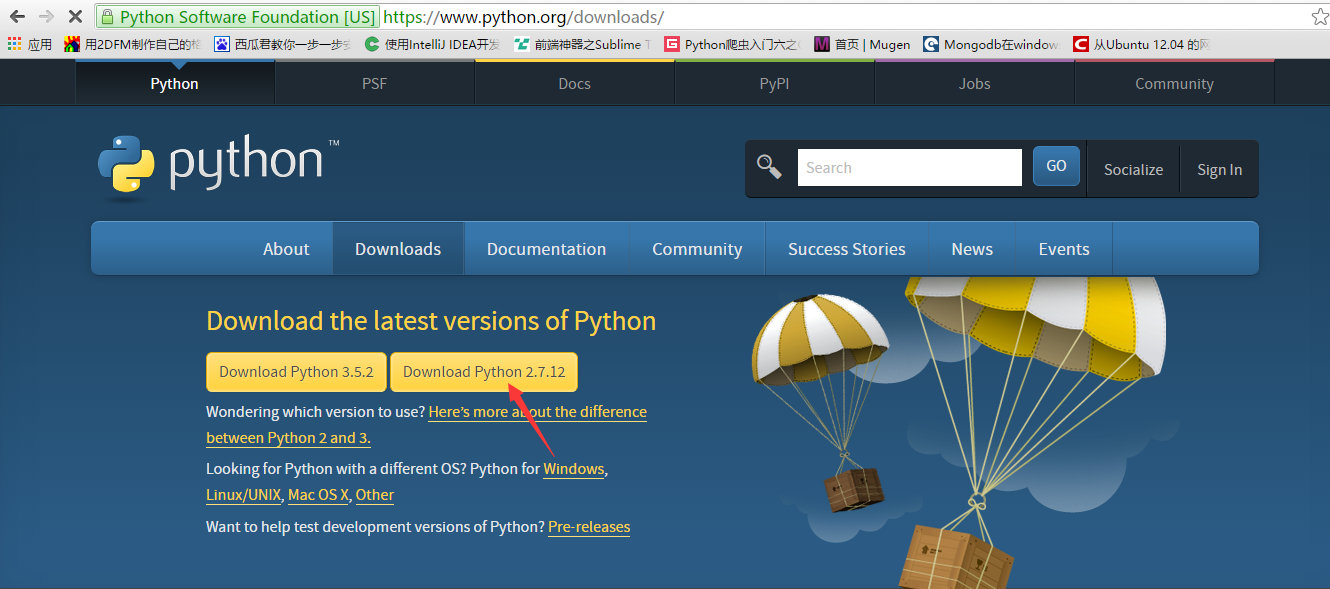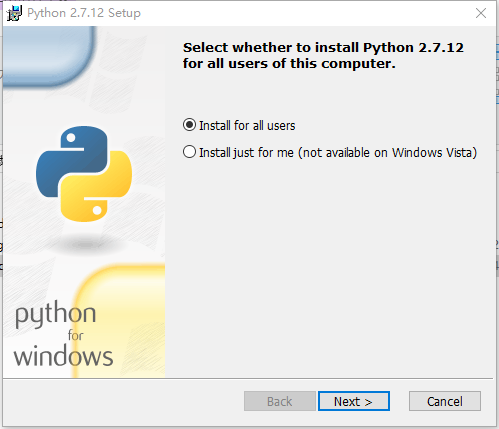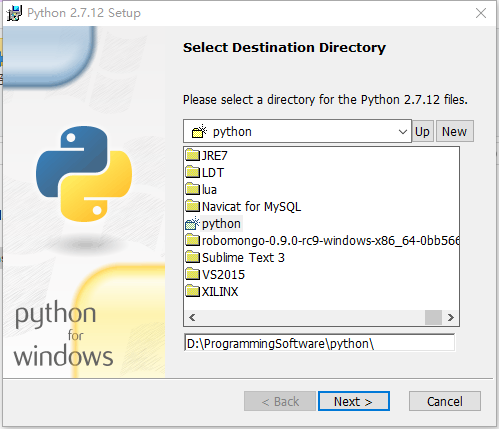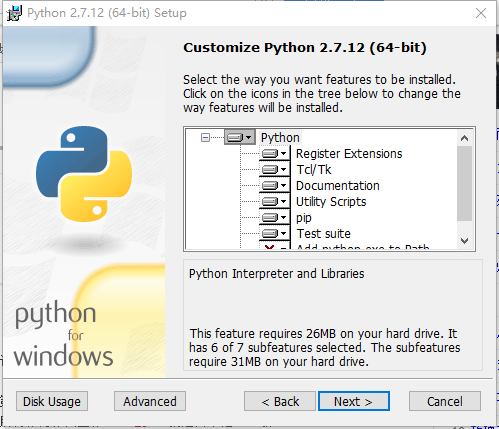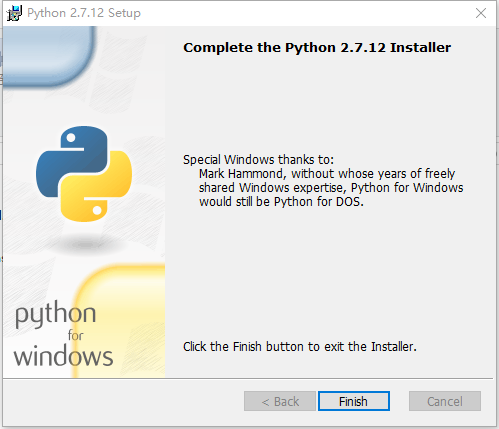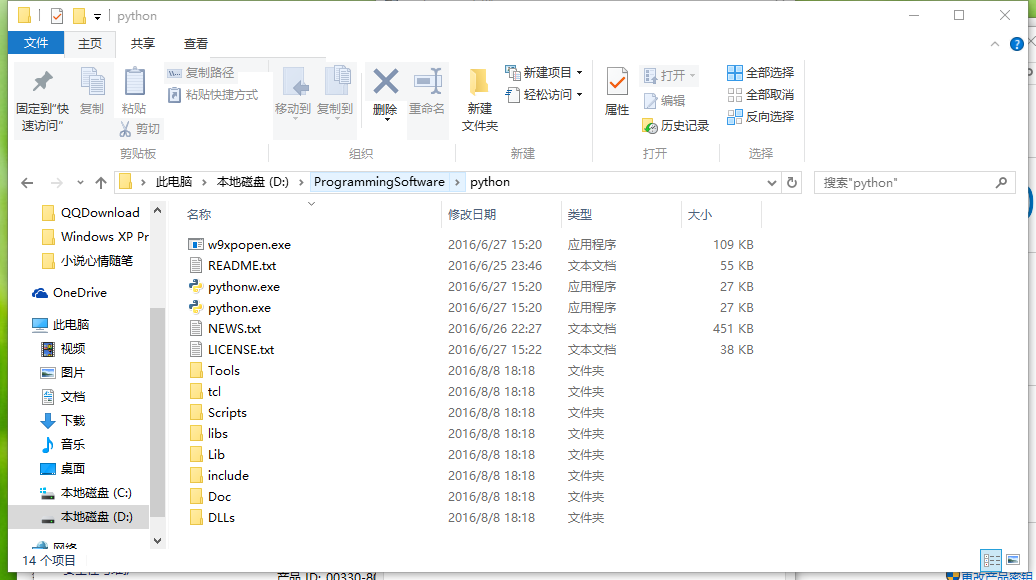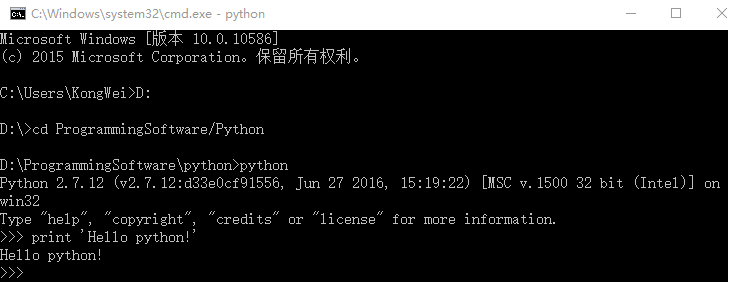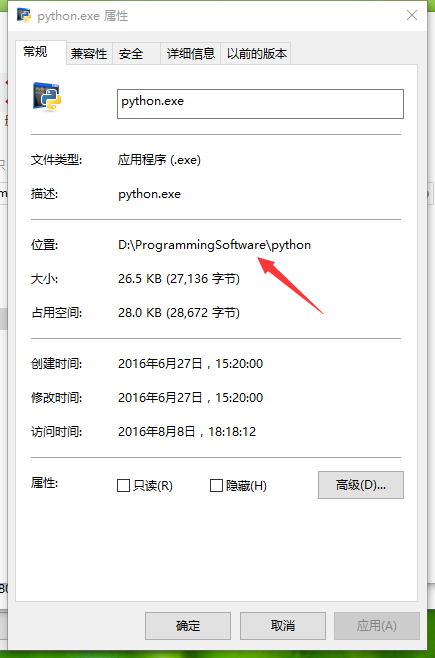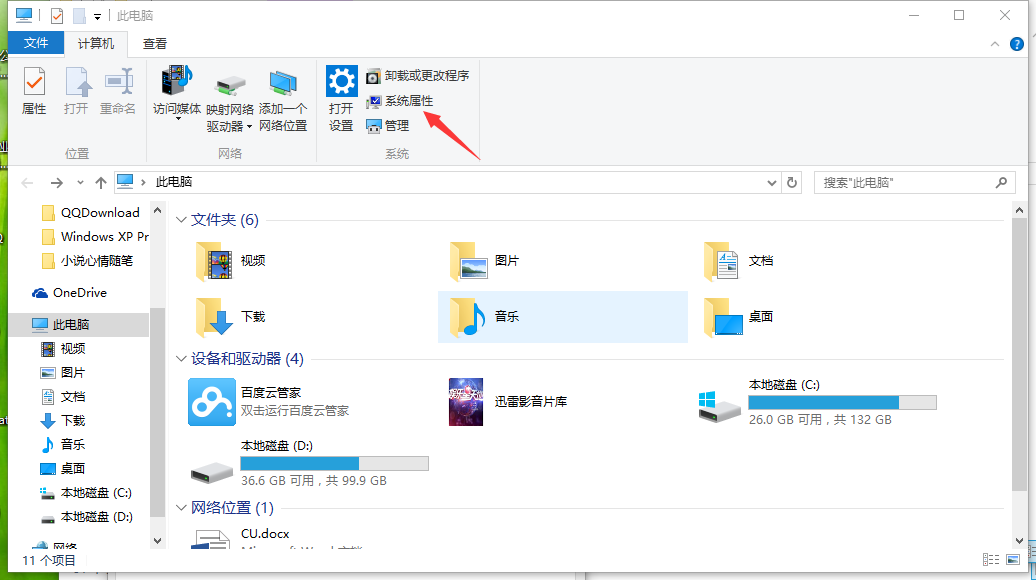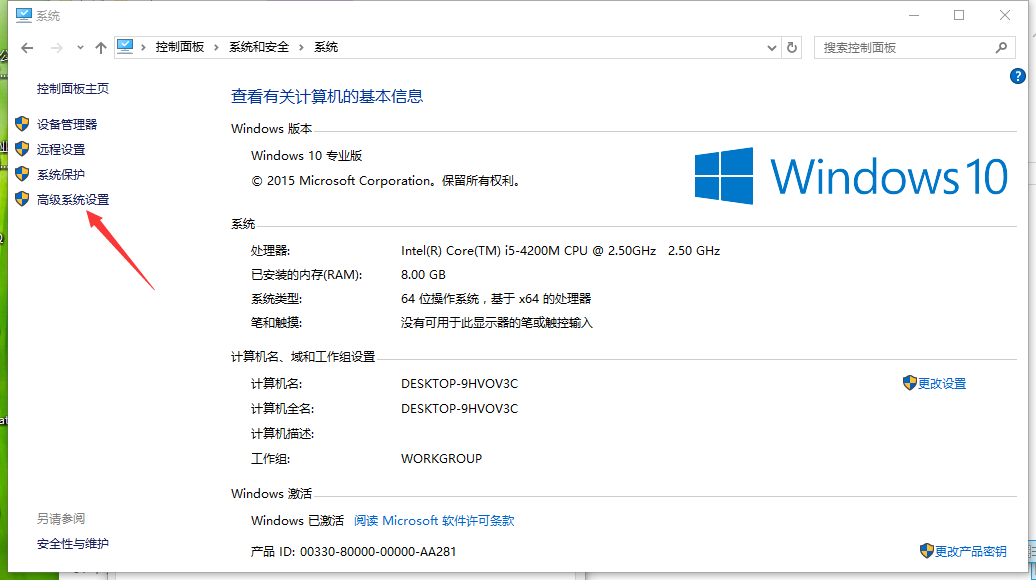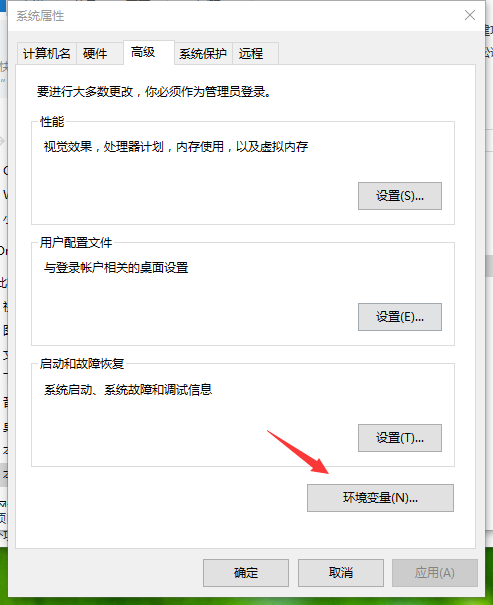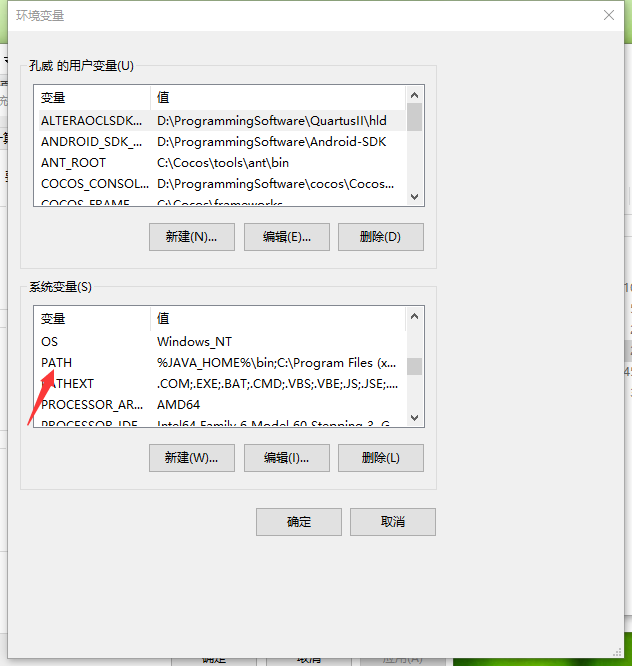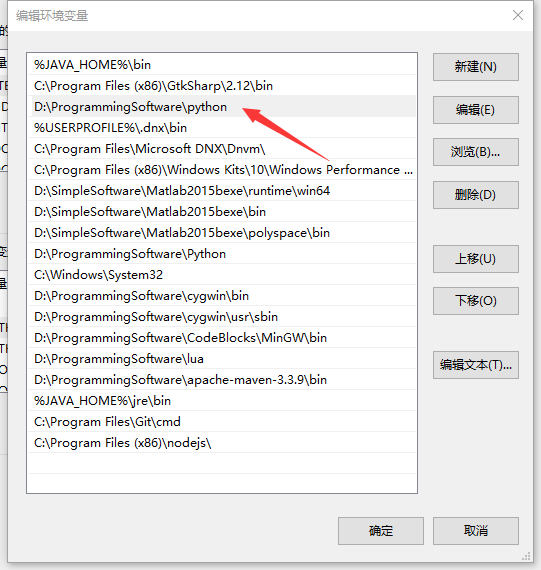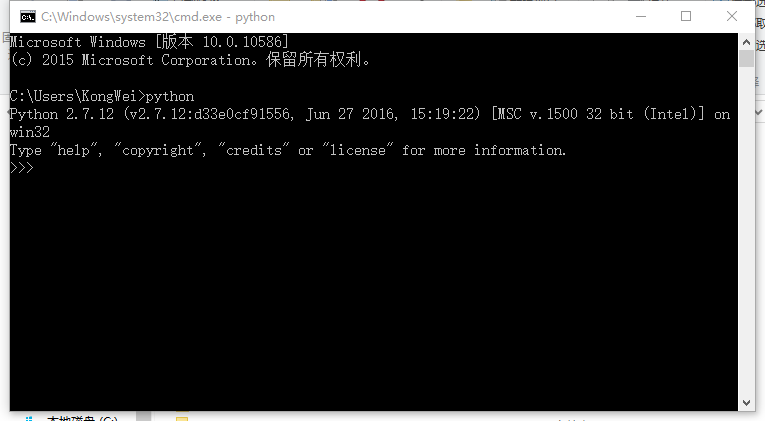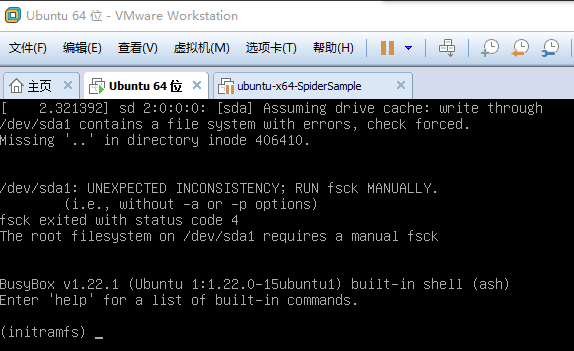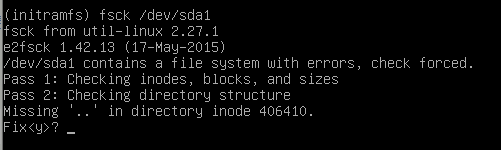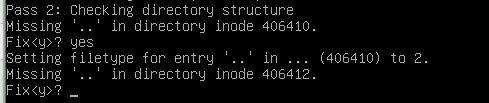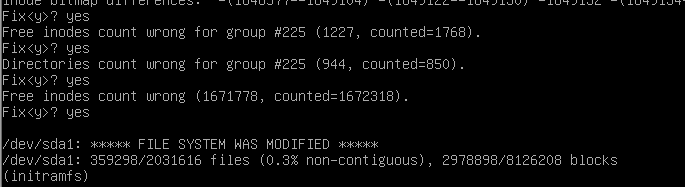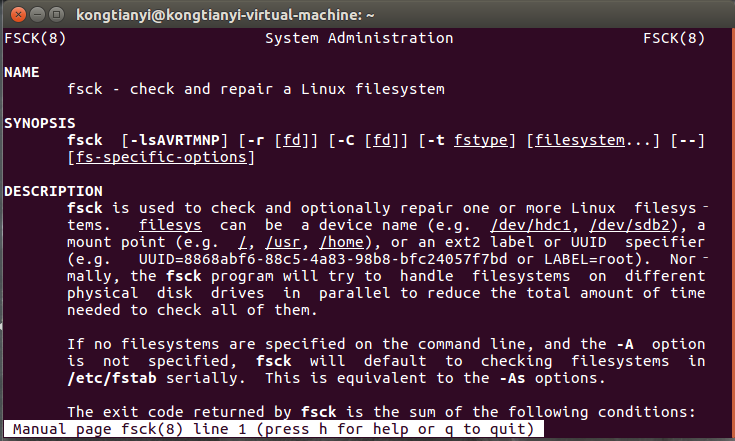问题描述
今天学习Scrapy的使用,在用xpath匹配元素的时候,发现老是出错,后来发现是<tbody>标签上有文章。
问题分析
我使用Chrome的元素审查和查看网页源代码对网页进行分析,得出xpath,但是Chrome会对网页源码进行加工,在<table>标签中,如果源码中没有写<tbody>标签,在元素审查和查看网页源代码中还是会将<tbody>强行添加上。
当然,若源代码中没有<tbody>,而我们信任Chrome而把它添进xpath的话,是不会匹配出想要的结果的。
我们可以通过1
print response
对源代码进行检查,确定有没有<tbody>标签后,再得出xpath。